Frage – Wie finde ich die lokale IP-Adresse auf meinem Fedora Desktop-System? 2 Möglichkeiten, die IP-Adresse auf einem Fedora-Linux-Desktop-Rechner zu finden?
Fedora Desktop bietet eine attraktive GUI für die Arbeit damit. Sie können entweder die Eingabeaufforderung verwenden, um die aktuelle IP-Adresse auf Ihrem System zu überprüfen, oder eine GUI-Option verwenden, um die lokale IP-Adresse auf Ihrem System anzuzeigen.
Befolgen Sie dieses Tutorial, um eine neue statische IP auf einem Fedora-Desktopsystem zu konfigurieren.
Methode 1 – Fedora IP über GUI prüfen
Melden Sie sich bei Ihrem Fedora Desktop-System an. Öffnen Sie danach die Einstellungsfenster auf Ihrem Fedora Desktop-Rechner, wie im folgenden Bildschirm gezeigt.
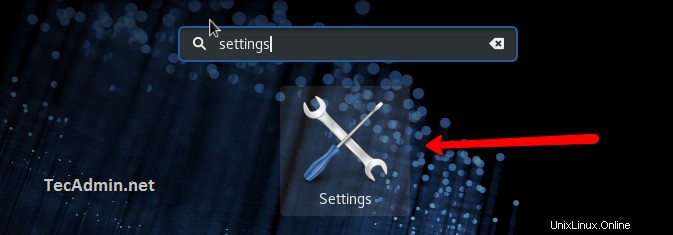
Klicken Sie in der linken Seitenleiste auf die Registerkarte Netzwerk. Klicken Sie danach auf das Symbol, um die Einstellungen für die Netzwerkschnittstelle Ihres Systems zu öffnen, wie im folgenden Bildschirm gezeigt.
Unter der Registerkarte Details sehen Sie die IP-Adresse Ihres Fedora-Desktopsystems. Sie sehen auch die auf diesem Bildschirm konfigurierte Standardroute und DNS.
Methode 2 – Fedora IP über CLI prüfen
Drücken Sie STRG + ALT + T, um das Terminal auf Ihrem Fedora Desktop-System zu starten. Verwenden Sie dann ip Befehl, um aktuelle IP-Adressen anzuzeigen, die auf Ihrem Fedora-System konfiguriert sind.
ip addr show